Como aumentar e diminuir o zoom no Chromebook
Chromebooks são baratos e leves, mas suas telas pequenas às vezes são difíceis de ler. Se você está tendo problemas para ver algo no seu Chromebook, pode aumentar o zoom em uma única janela, como cromadaou amplie toda a área de trabalho para que seja mais fácil ver a interface e os ícones. Os Chromebooks também vêm com uma ferramenta de acessibilidade integrada, permitindo que você amplie pequenas porções do tela para torná-los mais fáceis de ver.
Se o seu Chromebook travou com o zoom aumentado ou se você o emprestou a alguém e o ampliou novamente, você também pode usar essas técnicas para diminuir o zoom ou retornar o nível de zoom ao normal.
Como aumentar o zoom no Chromebook
Aumentar o zoom em uma única janela, como o Chrome, é extremamente fácil em um Chromebook. Você consegue isso pressionando uma combinação de teclas específica. Você pressiona a mesma combinação repetidamente para aumentar o zoom.
A primeira etapa amplia a janela em 10 por cento e cada etapa subsequente amplia você em 25, 50 e 100 por cento adicionais até que você amplie o máximo possível.
Para aumentar o zoom em uma única janela em um Chromebook:
pressione Ctrl + Mais (+)simultaneamente.
Para aumentar o zoom, pressione Ctrl + Mais (+) novamente.
Continue pressionando Ctrl + Mais (+) até atingir um zoom máximo de 500 por cento.
Se você acidentalmente aumentar o zoom muito ou decidir retornar a tela ao normal, diminuir o zoom é igualmente fácil.
Como diminuir o zoom no Chromebook
Também é possível diminuir o zoom em um Chromebook pressionando uma combinação de teclas, e você pode ajustar o nível de zoom passo a passo, da mesma forma que fez ao aumentar o zoom. Cada etapa segue o mesmo padrão de ampliação.
Para diminuir o zoom em um Chromebook:
pressione Ctrl + Menos (-)simultaneamente.
Se você quiser diminuir ainda mais o zoom, pressione Ctrl + Menos (-) novamente.
Como redefinir o nível de zoom no Chromebook
Como você pode aumentar e diminuir o zoom em um Chromebook pressionando algumas teclas, é fácil acidentalmente aumentar ou diminuir o zoom sem perceber. Se você achar que tudo parece muito grande ou muito pequeno em seu Chromebook, corrija o problema redefinindo o nível de zoom.
Para redefinir o nível de zoom em um Chromebook:
pressione Ctrl + 0.
Se o nível de zoom não reiniciar, pressione Ctrl + Mudança + 0.
Este comando redefine o nível de zoom no próprio Chromebook, não apenas em uma única janela como o navegador Chrome.
Usando os controles de zoom integrados no Chrome
Se você não deseja usar combinações de teclas para aumentar e diminuir o zoom em seu Chromebook e deseja apenas ajustar o nível no Chrome, pode fazer isso de dentro do navegador Chrome.
Para usar os controles de zoom integrados do Chrome em um Chromebook:
Lançar cromada.
-
Selecione os ⋮ ícone (três pontos verticais).

-
Localizar Ampliação no menu.
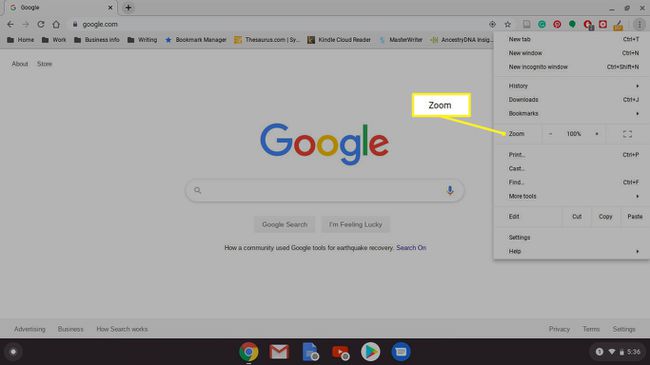
-
Use o Mais (+)e Menos (-) ao lado de Zoom para ajustar o nível de zoom de acordo com sua preferência.
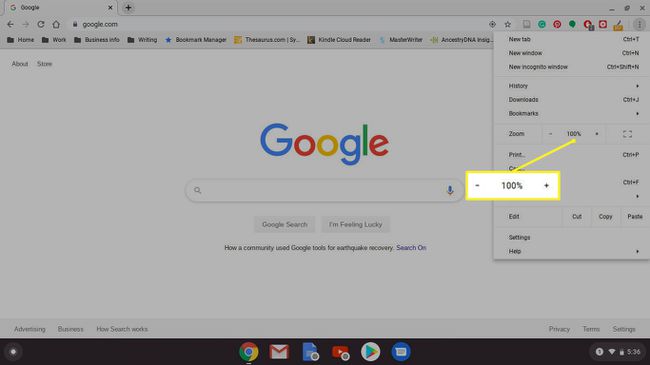
O nível de zoom padrão é 100 por cento.
Como ampliar a tela no Chromebook
Além de aumentar o zoom em uma única janela, os Chromebooks também podem ampliar toda a área de trabalho. Isso é feito ajustando a resolução da tela, o que efetivamente torna tudo maior; você pode fazer isso pressionando uma combinação de teclas no teclado.
Para ajustar o nível de zoom de toda a área de trabalho:
pressione e segure Ctrl + Mudança. Mantenha essas teclas pressionadas o tempo todo em que estiver ajustando o nível de zoom.
pressione Mais (+).
pressione Mais (+) novamente para aumentar o zoom.
pressione Menos (-) para reduzir o nível de zoom.
pressione 0 para redefinir o nível de zoom.
Quando o nível de zoom estiver onde você deseja, solte Ctrl + Mudança.
Se o seu Chromebook tiver um tela sensível ao toque, você pode usá-lo para aumentar e diminuir o zoom. Isso funciona exatamente como na maioria dos smartphones. Toque na tela com o polegar e o indicador e faça um beliscar o movimento para diminuir o zoome afaste o polegar e o indicador para aumentar o zoom.
Como usar a ferramenta de ampliação de tela do Chromebook
Os Chromebooks também vêm com uma ferramenta de ampliação de tela integrada. Isso é útil para usuários que têm problemas para ver pequenos textos na tela do Chromebook, pois permite que partes específicas da tela sejam ampliadas em grande grau.
Veja como usar a ferramenta de ampliação de tela em um Chromebook:
pressione Alt + Mudança + S no teclado.
-
Selecione o ☰ (menu de hambúrguer) ou o engrenagem ícone.

-
Selecione Avançado na barra lateral Configurações.
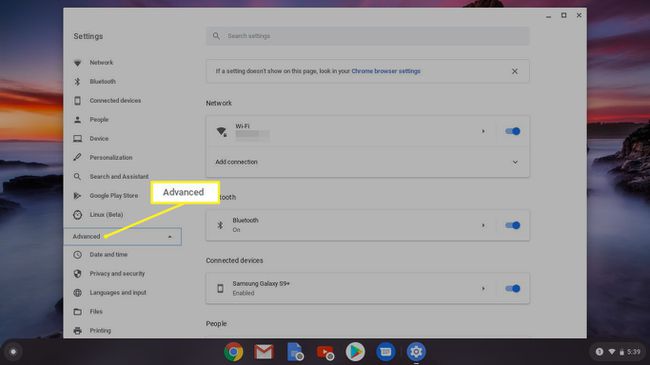
-
Selecione Acessibilidade.
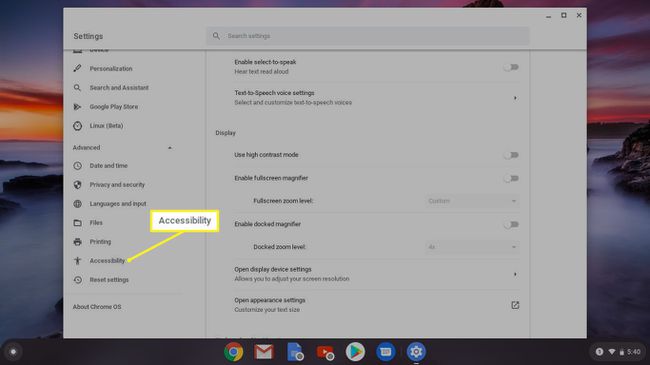
-
Selecione Gerenciar recursos de acessibilidade.
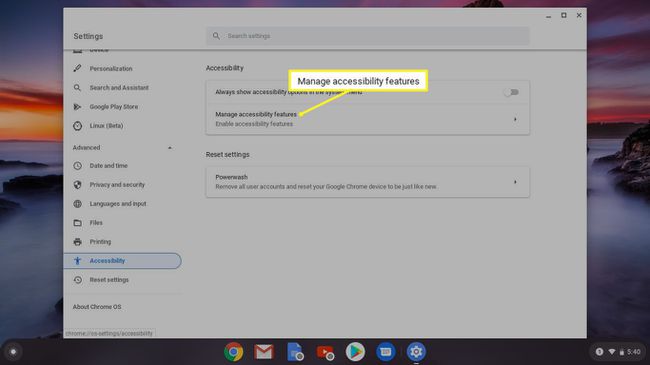
-
Selecione Habilitar lupa encaixada.
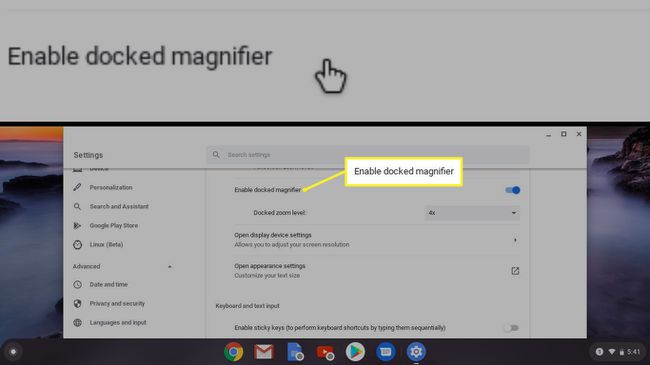
-
Olhe para Nível de zoom encaixado e selecione um nível de zoom para ajustá-lo.

Clique Habilitar lupa novamente para desligar a ferramenta de ampliação.
